PS制作海市蜃楼效果
PS实例:海市蜃楼
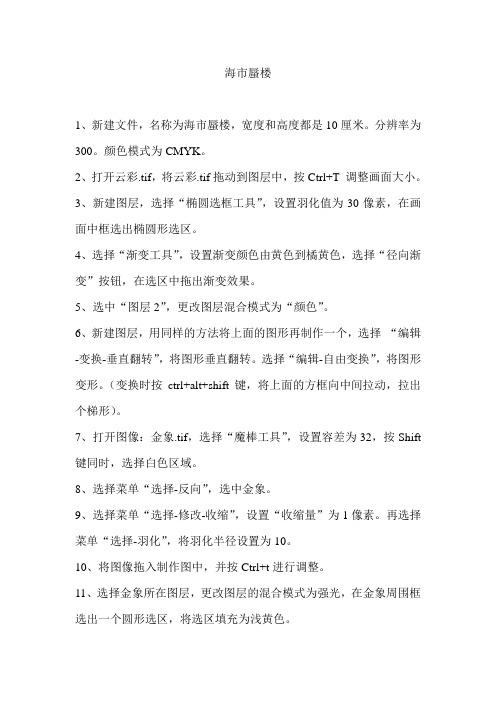
海市蜃楼
1、新建文件,名称为海市蜃楼,宽度和高度都是10厘米。
分辨率为300。
颜色模式为CMYK。
2、打开云彩.tif,将云彩.tif拖动到图层中,按Ctrl+T 调整画面大小。
3、新建图层,选择“椭圆选框工具”,设置羽化值为30像素,在画面中框选出椭圆形选区。
4、选择“渐变工具”,设置渐变颜色由黄色到橘黄色,选择“径向渐变”按钮,在选区中拖出渐变效果。
5、选中“图层2”,更改图层混合模式为“颜色”。
6、新建图层,用同样的方法将上面的图形再制作一个,选择“编辑-变换-垂直翻转”,将图形垂直翻转。
选择“编辑-自由变换”,将图形变形。
(变换时按ctrl+alt+shift键,将上面的方框向中间拉动,拉出个梯形)。
7、打开图像:金象.tif,选择“魔棒工具”,设置容差为32,按Shift 键同时,选择白色区域。
8、选择菜单“选择-反向”,选中金象。
9、选择菜单“选择-修改-收缩”,设置“收缩量”为1像素。
再选择菜单“选择-羽化”,将羽化半径设置为10。
10、将图像拖入制作图中,并按Ctrl+t进行调整。
11、选择金象所在图层,更改图层的混合模式为强光,在金象周围框选出一个圆形选区,将选区填充为浅黄色。
12、选择工具“涂抹工具”,将强度设置为80,设置画笔的大小,从内往外画线。
13、选择图层4,复制图层。
14、选择载入选区,载入图层4复件选区,将复制的图形垂直翻转。
移动画像到合适的位置。
15、更改图层混合模式为“亮度”,“不透明度”值为20%。
在Photoshop中制作逼真的沙滩海浪效果
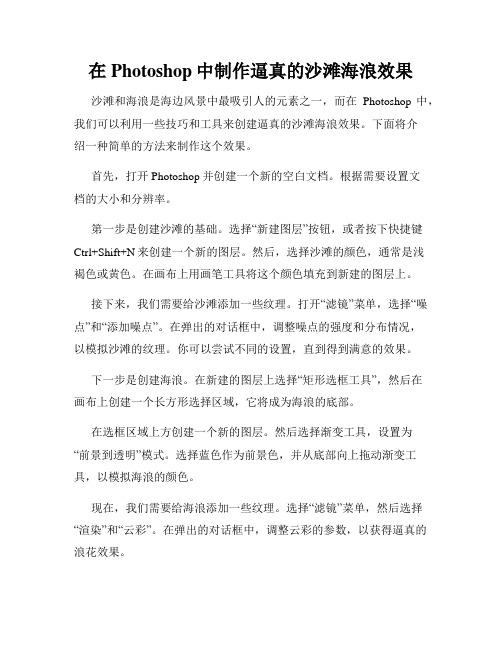
在Photoshop中制作逼真的沙滩海浪效果沙滩和海浪是海边风景中最吸引人的元素之一,而在Photoshop中,我们可以利用一些技巧和工具来创建逼真的沙滩海浪效果。
下面将介绍一种简单的方法来制作这个效果。
首先,打开Photoshop并创建一个新的空白文档。
根据需要设置文档的大小和分辨率。
第一步是创建沙滩的基础。
选择“新建图层”按钮,或者按下快捷键Ctrl+Shift+N来创建一个新的图层。
然后,选择沙滩的颜色,通常是浅褐色或黄色。
在画布上用画笔工具将这个颜色填充到新建的图层上。
接下来,我们需要给沙滩添加一些纹理。
打开“滤镜”菜单,选择“噪点”和“添加噪点”。
在弹出的对话框中,调整噪点的强度和分布情况,以模拟沙滩的纹理。
你可以尝试不同的设置,直到得到满意的效果。
下一步是创建海浪。
在新建的图层上选择“矩形选框工具”,然后在画布上创建一个长方形选择区域,它将成为海浪的底部。
在选框区域上方创建一个新的图层。
然后选择渐变工具,设置为“前景到透明”模式。
选择蓝色作为前景色,并从底部向上拖动渐变工具,以模拟海浪的颜色。
现在,我们需要给海浪添加一些纹理。
选择“滤镜”菜单,然后选择“渲染”和“云彩”。
在弹出的对话框中,调整云彩的参数,以获得逼真的浪花效果。
为了增加海浪的质感,我们还可以添加一些泡沫。
创建一个新的图层,并选择画笔工具。
在画笔选项中,选择一个带有细小笔刷的扩散效果。
然后,使用白色的颜色在海浪的顶部绘制一些小泡沫。
你可以使用不同大小和不同的笔刷,以增加泡沫的变化。
最后,我们需要给整个画面增加一些光影效果,使之更逼真。
选择“图层样式”选项,然后选择“投影”。
调整投影的参数,如角度、距离和不透明度,以使阴影根据光源投射在沙滩和海浪上。
完成上述步骤后,你就成功地制作了逼真的沙滩海浪效果。
你可以进一步调整颜色、光影和纹理等参数,以满足你的需要。
总结起来,通过使用Photoshop中的一些工具和技巧,我们可以轻松地制作出逼真的沙滩海浪效果。
制作奇幻海洋PS高级技巧教你制作逼真的海底世界
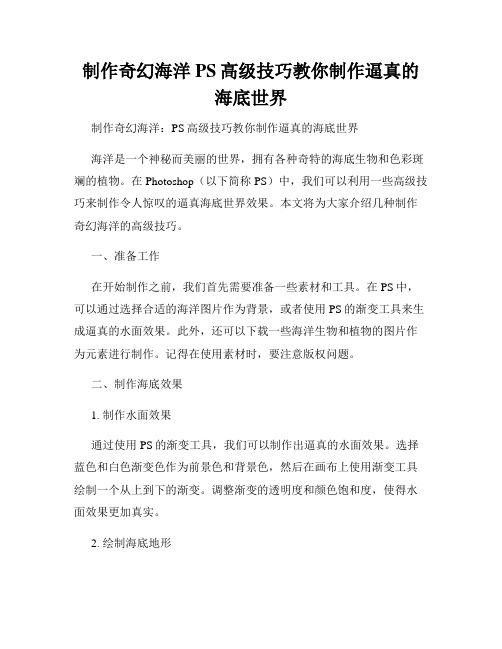
制作奇幻海洋PS高级技巧教你制作逼真的海底世界制作奇幻海洋:PS高级技巧教你制作逼真的海底世界海洋是一个神秘而美丽的世界,拥有各种奇特的海底生物和色彩斑斓的植物。
在Photoshop(以下简称PS)中,我们可以利用一些高级技巧来制作令人惊叹的逼真海底世界效果。
本文将为大家介绍几种制作奇幻海洋的高级技巧。
一、准备工作在开始制作之前,我们首先需要准备一些素材和工具。
在PS中,可以通过选择合适的海洋图片作为背景,或者使用PS的渐变工具来生成逼真的水面效果。
此外,还可以下载一些海洋生物和植物的图片作为元素进行制作。
记得在使用素材时,要注意版权问题。
二、制作海底效果1. 制作水面效果通过使用PS的渐变工具,我们可以制作出逼真的水面效果。
选择蓝色和白色渐变色作为前景色和背景色,然后在画布上使用渐变工具绘制一个从上到下的渐变。
调整渐变的透明度和颜色饱和度,使得水面效果更加真实。
2. 绘制海底地形使用PS的画笔工具和不同颜色的渐变,可以绘制出海底地形。
选择合适的深蓝色和棕色渐变,通过绘制山脉、岩石和沙滩的形状,使海底地形更具层次感和立体感。
可以使用不同大小和透明度的画笔来描绘细节,如海底沙石、珊瑚、海草等。
3. 添加光线效果在海洋中,光线是非常重要的要素之一。
通过使用PS的灯光效果、滤镜和调整图层的亮度/对比度,我们可以添加逼真的光线效果。
通过模拟阳光从水面射入海底的效果,可以使整个画面更加生动。
三、添加海底生物和植物1. 使用剪贴工具选取素材在制作逼真的海底世界中,海洋生物和植物是不可或缺的元素。
在PS中,我们可以使用剪贴工具,如魔棒工具或套索工具,选择下载的海洋生物和植物图片,并将其粘贴到画布上。
调整大小和位置,使其融入到海底景观中。
2. 调整图像颜色和亮度为了使海洋生物和植物看起来更加真实,我们可以调整它们的颜色和亮度。
通过使用PS的色彩平衡、曲线和亮度/对比度等工具,我们可以使其与整个画面保持一致的色调和光线效果。
怎样用PS合成窗外的海底世界呢?PS合成窗外的海底世界教程
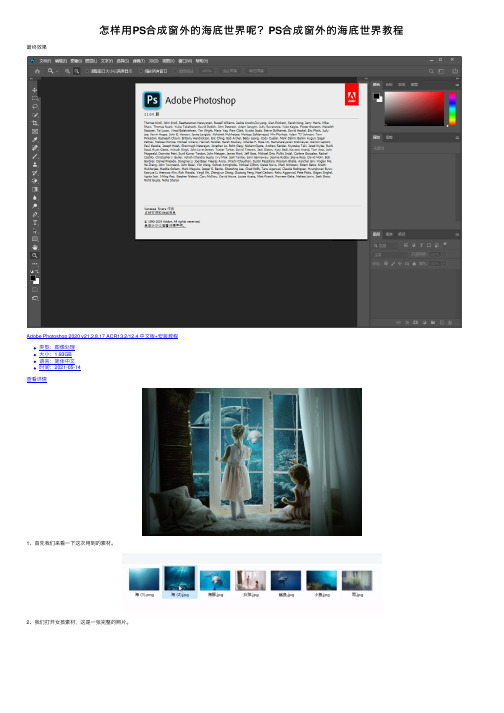
怎样⽤PS合成窗外的海底世界呢?PS合成窗外的海底世界教程最终效果Adobe Photoshop 2020 v21.2.8.17 ACR13.2/12.4 中⽂版+安装教程类型:图像处理⼤⼩:1.93GB语⾔:简体中⽂时间:2021-05-14查看详情1、⾸先我们来看⼀下这次⽤到的素材。
2、我们打开⼥孩素材,这是⼀张完整的照⽚。
3、我们要做的是将图⽚中玻璃的部分都抠除,因为图形相对⽐较规则,我们可以⽤“钢笔⼯具”来抠。
4、以此为例,将画⾯中所有的玻璃部分抠除即可,也可以将海底素材也导⼊到这个⽂档中将它放置在⼥孩图层下⽅,这样当我们就能更清楚的预览到抠除的效果。
5、这⾥门框上有⼀些灯条的部分,由于与背景⾊近似所以不太⽅便抠,只能使⽤“画笔⼯具”⼀地那⼀点抠出来了。
6、完成照⽚的抠图后,我们适当调整海底图层的⼤⼩。
7、让海底的画⾯多显⽰⼀些出来,完成后我们继续处理其他素材⽐如鲨鱼。
8、由于颜⾊与背景还是有差别的,所以可以使⽤“快速选择⼯具” 配合“调整画笔”抠出来,抠好后当然是复制粘贴到主⽂档。
9、再来处理另外⼀个海⽔⽂档。
10、导⼊这个海⽔素材,为了为海底画⾯中添加⼀些⽓泡效果。
11、将图层“混合模式”设置为“叠加”即可。
12、下⾯还要处理⼀个海豚⽂档。
13、同样是抠图加复制粘贴的操作。
14、这样场景中的素材就算到齐了,咱们进⼊到明度调整的环节,⽼样⼦先在顶端新建⼀个“⿊⽩调整图层”。
15、这样画⾯就临时变为了⿊⽩状态。
16、我们可以观察到⼥孩这个图层,整体明度都是偏亮的,由于是海底世界所以肯定不能这么亮。
我们为⼥孩图层创建⼀个“⾊阶调整图层”。
17、整体降低它的明度与对⽐度,海豚图层也偏亮了,所以对海豚图层也做相同处理。
18、适当降低海底的对⽐度。
19、完成后关闭“⿊⽩调整图层”的可见性。
20、可以看到降低明度后的⼥孩图层,⾊彩饱和度相对较⾼了。
我们为它添加⼀个“⾊相饱和度调整图层”降低它的⾊彩饱和度。
使用Photoshop制作照片的水下和海洋效果

使用Photoshop制作照片的水下和海洋效果Photoshop是一款功能强大的图像处理软件,能够帮助我们实现各种令人惊叹的效果。
其中,制作照片的水下和海洋效果是一项非常有趣和富有创造力的技巧。
本文将介绍如何使用Photoshop来制作逼真的水下和海洋效果。
1. 准备工作在开始制作水下和海洋效果之前,我们需要准备几张适合的照片。
可以选择一张具有水面或者海洋元素的背景照片,以及需要添加水下效果的对象照片。
确保这些照片的清晰度和色彩饱和度良好,这样在处理过程中能更加细腻地呈现效果。
2. 创建水下效果在Photoshop中打开背景照片。
首先,我们需要创造出水下的氛围。
选择“调整图像”>“色相/饱和度”,或者使用快捷键Ctrl+U,调整饱和度和色相,使背景呈现出蓝色的水下效果。
3. 模糊图像接下来,我们需要模糊背景照片,以增加水下的逼真感。
选择“滤镜”>“模糊”>“高斯模糊”,调整模糊度的值,视情况而定。
一般来说,模糊度在2-5之间效果较好。
通过增加模糊程度,可以使背景看起来更加朦胧和深邃。
4. 增加水泡效果在水下的环境中,水泡是不可或缺的元素之一。
我们可以通过Photoshop的画笔工具来绘制水泡效果。
选择“画笔工具”,调整画笔的大小,在背景图像上选取适合的位置开始绘制水泡。
使用白色或浅蓝色的颜色绘制,以使水泡更加真实。
5. 调整对象照片将需要添加水下效果的对象照片导入到Photoshop中。
使用“魔术棒工具”或者“套索工具”选中对象,复制并粘贴到背景照片上。
调整对象的大小和位置,使其与背景融合自然。
6. 添加水底光线效果为了增强水下的逼真感,我们可以添加一些水底光线效果。
选择“滤镜”>“渲染”>“光线效果”,调整光照的角度、亮度和光晕程度,以使光线看起来逼真自然。
根据需要,还可以调整水底的颜色和亮度,使其更符合实际情况。
7. 修饰和调整细节完成以上步骤后,我们可以对照片进行修饰和细节的调整,使整体效果更加出色。
多媒体相框、海市蜃楼与抠图的详细制作步骤
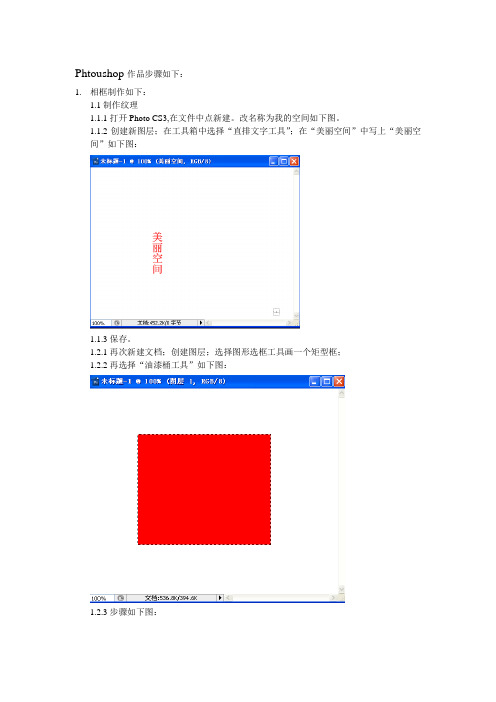
Phtoushop作品步骤如下:1.相框制作如下:1.1制作纹理1.1.1打开Photo CS3,在文件中点新建。
改名称为我的空间如下图。
1.1.2创建新图层;在工具箱中选择“直排文字工具”;在“美丽空间”中写上“美丽空间”如下图:1.1.3保存。
1.2.1再次新建文档;创建图层;选择图形选框工具画一个矩型框;1.2.2再选择“油漆桶工具”如下图:1.2.3步骤如下图:1.2.4用魔棒选择工具选择反选1.2.5在滤镜工具中进行如下操作:1.2.6双击图层1如下图操作步骤:在“文件”点中“打开”导入图片并调整大小如下图:1.2.7选择魔棒工具,反选,新建图层,用油漆桶涂黑如下图所示:1.2.8在图层处交换图层顺序如下图:1.2.9在编辑中进行如下操作如下所示:1.3.0仿照2.1.9选择斜切工具如下图1.3.1在滤镜中选择“高斯模糊”如下图:1.3.2保存即可。
作品2海市蜃楼制作如下:2.1.1打开建筑物图片如下图:2.1.2在通道面板中,新建通道α1如下图:2.1.3回到图层,用从白到黑渐变(以建筑无为中心)拉一条直线,如下图:2.1.4在通道面板中将通道转化为选区并反选,再点RGB正常模式如下图:2.1.5 Ctrl+C复制图片到目标图片中Ctrl+T调整图片,如下:3抠图制作构成如下:3.1.1打开图片“波斯猫”新建3个图层3.1.2在通道面板中选择“红”,并在颜色面板中设置参数如下图:3.1.4按着Ctrl再点“红”通道,回到图层用油漆涂色如下图:3.1.5依次仿照上面的步骤对“绿”“蓝”进行相同的操作。
3.1.6然后把每个图层都改为“滤色”如下图:3.1.7按Ctrl+D取消选区,再打开新的图片,将其拖放在波斯猫上面并放在背景图层上如下图:效果图:3.1.7再用“历史记录画笔”调整画面,最后效果如下图:。
制作悬浮效果照片的Adobe Photoshop使用技巧

制作悬浮效果照片的Adobe Photoshop使用技巧制作悬浮效果照片的Adobe Photoshop使用技巧(上)Adobe Photoshop是图像处理领域最流行的软件之一,它提供了许多强大的工具和功能,可以帮助用户创建令人惊叹的照片效果。
本文将介绍如何使用Adobe Photoshop制作悬浮效果照片的技巧。
第一步是选择一张适合制作悬浮效果的照片。
这种效果通常适用于拍摄有明显前景和背景的照片。
例如,可以选择一张拍摄在海滩上的照片,有一个人站在前景,而海浪和天空作为背景。
在打开照片后,接下来的步骤是选择“魔术棒工具”工具。
这个工具可以帮助我们选择特定的区域。
在工具栏上找到魔术棒工具图标,点击并将其应用于照片的前景部分。
根据照片的复杂程度,你可能需要调整魔术棒工具的“容差”选项,以确保正确选择前景。
一旦你选择了前景区域,接下来是创造悬浮效果的关键步骤之一,即将前景和背景分离。
为了实现这一目标,我们需要使用“图层遮罩”。
在“图层”菜单中选择“添加图层蒙版”,然后选择“选择”选项。
这将创建一个遮罩层,其中只有前景部分可见,而背景部分被隐藏。
现在,我们可以着手进行一些调整,以使悬浮效果更加逼真。
首先,我们可以通过调整“亮度/对比度”、“色彩平衡”和“曝光度”等属性来改变前景的外观。
通过微调这些属性,我们可以使前景看起来更加突出或融入背景。
在调整前景后,需要确保它与背景完美融合。
为了达到这个目标,我们可以使用“模糊”工具来模糊前景的边缘。
选择“模糊”工具并将其应用于前景的边缘部分,以使其与背景更加自然地融合。
此外,我们还可以使用“混合模式”来改变前景和背景之间的混合效果。
在图层面板中选择前景图层,并使用下拉菜单选择不同的混合方式。
通过尝试不同的混合方式,我们可以找到最适合的效果。
最后,为了增强照片的整体效果,我们可以进行一些全局调整。
例如,使用“色彩平衡”工具来调整整个图像的色调和饱和度,或使用“曲线”工具来调整图像的对比度和亮度。
神奇海市蜃楼 Photoshop倒影效果制作

神奇海市蜃楼:Photoshop倒影效果制作倒影效果是一种常见而又有趣的设计效果,可以给图片增添独特的魅力和立体感。
在这篇教程中,我将向大家介绍如何使用Photoshop软件制作神奇的海市蜃楼倒影效果。
步骤1:准备工作首先,打开你想要添加倒影效果的图片。
确保图片的分辨率和清晰度都很好,这样才能制作出更好的效果。
在Photoshop软件中选择“文件”>“打开”,然后找到并选择你的图片。
步骤2:创建副本图层在图层面板中,右键点击原始图片的图层,并选择“图层复制”。
这样,我们就创建了原始图片的副本图层。
步骤3:翻转副本图层在图层面板中,选中副本图层,然后点击顶部菜单栏的“编辑”>“变换”>“翻转垂直”。
这样,我们就将副本图层垂直翻转了。
步骤4:调整副本图层位置点击“移动工具”,然后拖动副本图层,将其放置在原始图片的下方,与原始图片底部对齐。
这样,我们就创建了一个倒影的效果。
步骤5:添加遮罩选中副本图层,在图层面板中点击下方的“添加遮罩”按钮。
然后,选择渐变工具(G键),在顶部工具栏中选择线性渐变,以及从黑色到白色的渐变色。
步骤6:应用渐变在副本图层的遮罩上,使用渐变工具绘制一条从底部到中间的渐变。
这样,在倒影效果中会产生透明度的过渡效果,使得倒影看起来更加自然。
步骤7:调整透明度和模糊度根据你想要的效果,可以适当调整副本图层的透明度和模糊度。
在图层面板中,你可以通过拖动不透明度的滑块来调整透明度,通过选择“滤镜”>“模糊”来调整模糊度。
步骤8:添加其他效果(可选)如果你想要增添一些其他的效果,可以在倒影图层上使用不同的工具和滤镜来进行编辑。
例如,你可以添加调整图层的色彩平衡、亮度/对比度等。
步骤9:保存和导出完成所有编辑后,点击顶部菜单栏的“文件”>“保存”,将你的作品保存在合适的格式和路径下。
如果你需要导出图片以便在其他设备上使用,可以选择“文件”>“导出”>“导出为”,然后选择所需的文件格式。
如何通过Adobe Photoshop软件制作震撼人心的海洋特效

如何通过Adobe Photoshop软件制作震撼人心的海洋特效海洋,给人们带来了无垠的想象空间和无尽的美感。
而通过Adobe Photoshop软件的运用,我们能够在纸上创造出令人震撼的海洋特效,仿佛置身于大海中,感受海浪的呼啸和海风的呢喃。
首先,准备工作是至关重要的。
我们需要一张高质量的海洋照片作为基础图像,以及一些相关素材,如水花、海浪、海鸟等。
这些素材可以从免费的图片库或收费的素材网站获得。
在寻找适合的素材时,注意与基础图像的风格和色调相符合,以保持整体的协调性。
接下来,将基础图像导入到Adobe Photoshop软件中。
选择“文件”>“导入”>“打开”,然后选择您的基础图像文件。
接着,使用“魔棒工具”或“套索工具”选中海洋的区域,然后复制并粘贴到一个新图层中。
这样我们就可以将特效效果应用到这个图层上,而不会影响到基础图像。
开始制作海浪特效。
在新图层上,使用“画笔工具”选择蓝色,然后设置较大的画笔尺寸,如150像素。
用此画笔在海浪的上方涂抹出一些蓝色,以模拟海浪的颜色和质感。
然后选择“模糊工具”并将模糊半径设置为20像素,以使海浪看起来更加柔和。
为了增加更多的立体感,我们还可以使用“渐变工具”来添加一些光影效果,使整个海浪看起来更加生动。
接下来,我们将制作水花特效。
在新图层上,使用“画笔工具”选择白色,并设置较小的画笔尺寸,如20像素。
用此画笔在海浪的顶部描绘出一些水花的形状,然后使用“模糊工具”将其模糊一点,以使水花看起来更加真实。
为了增加水花的动感,我们可以使用“滤镜”>“变换”>“扭曲”来对其形状进行微调,使其看起来更加自然。
此外,还可以加入一些海鸟或船只等细节元素,以增加整体的丰富性和真实感。
选择适合的素材,并将其导入到一个新的图层中。
然后使用“自由变换”工具对其进行缩放和旋转,以使其与海洋背景融为一体。
通过调整图层的透明度和模糊度,将其与其他元素进行有机地融合。
使用PS制作逼真的海底世界效果
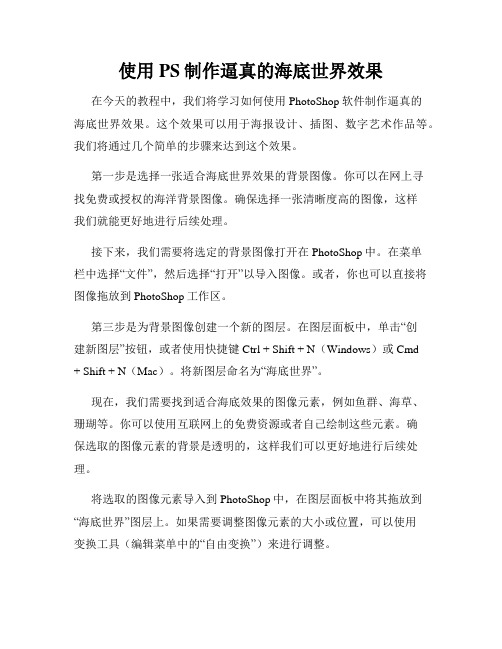
使用PS制作逼真的海底世界效果在今天的教程中,我们将学习如何使用PhotoShop软件制作逼真的海底世界效果。
这个效果可以用于海报设计、插图、数字艺术作品等。
我们将通过几个简单的步骤来达到这个效果。
第一步是选择一张适合海底世界效果的背景图像。
你可以在网上寻找免费或授权的海洋背景图像。
确保选择一张清晰度高的图像,这样我们就能更好地进行后续处理。
接下来,我们需要将选定的背景图像打开在PhotoShop中。
在菜单栏中选择“文件”,然后选择“打开”以导入图像。
或者,你也可以直接将图像拖放到PhotoShop工作区。
第三步是为背景图像创建一个新的图层。
在图层面板中,单击“创建新图层”按钮,或者使用快捷键Ctrl + Shift + N(Windows)或Cmd+ Shift + N(Mac)。
将新图层命名为“海底世界”。
现在,我们需要找到适合海底效果的图像元素,例如鱼群、海草、珊瑚等。
你可以使用互联网上的免费资源或者自己绘制这些元素。
确保选取的图像元素的背景是透明的,这样我们可以更好地进行后续处理。
将选取的图像元素导入到PhotoShop中,在图层面板中将其拖放到“海底世界”图层上。
如果需要调整图像元素的大小或位置,可以使用变换工具(编辑菜单中的“自由变换”)来进行调整。
接下来,我们将使用其他工具来改进图像元素的逼真度。
例如,使用橡皮擦工具来模拟水下环境中的模糊效果,或者使用模糊工具来添加一些浑浊的效果。
使用涂抹工具来模拟水流的效果,以使图像看起来更加逼真。
在添加完所有图像元素后,可以对它们进行一些调整以使整个海底世界效果更加统一。
例如,你可以使用色彩平衡工具来调整整体色调,或者使用曲线工具来增强图像的对比度。
通过尝试不同的调整以找到最佳效果。
最后一步是添加一些光线和暗影效果,以进一步增强海底世界的真实感。
你可以使用渐变工具来添加光线效果,或者使用笔刷工具来添加一些自然的暗影。
通过细致地添加这些效果,可以使整个图像看起来更加生动。
如何使用Photoshop制作逼真的大海与浪花

如何使用Photoshop制作逼真的大海与浪花PhotoShop是广泛应用于图像处理和编辑领域的软件工具。
它提供了众多功能和工具,使得用户能够创造各种令人惊叹的视觉效果。
在本文中,我们将学习如何使用PhotoShop制作逼真的大海与浪花效果。
一、准备工作在开始之前,确保已经安装了PhotoShop,并且有一张适合作为背景的图片。
可以选择一张海岸线的照片,因为这样的照片能更好地实现大海与浪花的效果。
二、制作海洋效果1. 打开PhotoShop软件并导入背景图片。
2. 创建一个新的图层,命名为“海洋”。
3. 在“海洋”图层上选择矩形选框工具,选中整个图像。
4. 切换到渐变工具,并确保渐变色设置为从蓝色到透明。
5. 在选中的区域内从画布的下部向上绘制渐变。
6. 调整透明度和不透明度,以使得渐变看起来更加自然。
可以尝试不同的值,以达到满意的效果。
7. 选择“滤镜”选项卡,找到“渲染”并选择“光照效果”。
8. 在“光照效果”窗口中,将高光和反射设置为适当的值,以增加海洋的真实感。
三、制作浪花效果1. 创建一个新的图层,命名为“浪花”。
2. 使用画笔工具,在适当的位置绘制白色的浪花形状。
3. 切换到橡皮擦工具,并选择适当的尺寸和硬度。
4. 使用橡皮擦工具擦去浪花的一部分,以使其看起来更加自然。
5. 根据需要重复步骤2至4,添加更多的浪花。
6. 在浪花图层上选择“滤镜”选项卡,找到“模糊”并选择“高斯模糊”。
7. 调整高斯模糊的半径值,以使浪花看起来更加柔和。
8. 使用“浪花”图层的不透明度和混合模式选项,使浪花与海洋背景融合得更加自然。
四、添加细节和调整效果1. 创建一个新的图层,命名为“细节”。
2. 使用画笔工具,在海洋和浪花的交界处添加一些细节,如白色的水雾或泡沫。
3. 使用调整图层选项卡中的“亮度/对比度”、“色彩平衡”等工具,调整整个图像的颜色和亮度,以增强视觉效果。
4. 根据需要反复调整图层的不透明度和混合模式,以融合所有的图层,并达到逼真的效果。
ps后期修图:教你快速调出质感海景大片
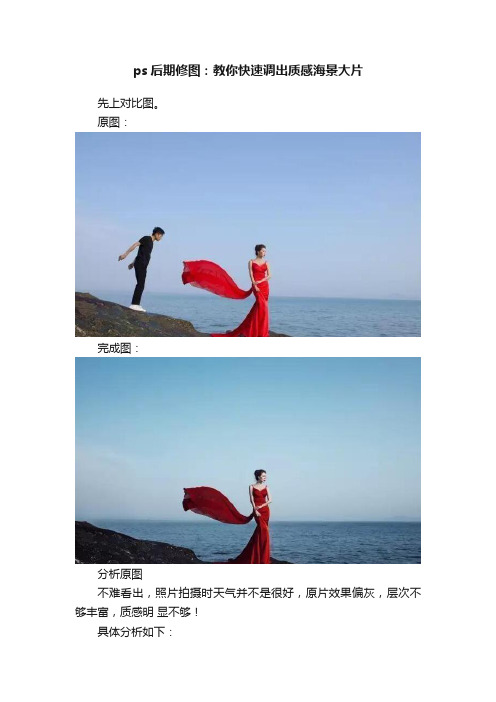
ps后期修图:教你快速调出质感海景大片先上对比图。
原图:完成图:分析原图不难看出,照片拍摄时天气并不是很好,原片效果偏灰,层次不够丰富,质感明显不够!具体分析如下:1.穿帮2.高光沉闷3.海水,衣服质感不足4.石头不好看确定思路想象当中类似图的效果,应该是海水与衣服的强烈对比,要营造出一种冷艳的感觉于是,目标就有了,开始吧导入camera raw我认为色温还是比较标准的,所以无需调整,色调为0附上参数,以供参考:.降低曝光及对比图,使得层次更丰富,不难发现照片中缺乏高光于是就有了下一步高光+70,白色+39,黑色+28,调整黑色降低其反差清晰度+25,自然饱和度+8,为衣服和海水的质感做好铺垫清晰度可以适当多加点之前说衣服和海水的对比,所以饱和度红色+5,肤色橙色-8,去掉石头的黄色-77红色明显不够,降低红色明度-38,橙色+24,使得肤色更加通透洋红-67是裙摆的颜色色相全部为0冷艳的效果一定要冷,所以高光暗部都偏了一点点冷色长宽比+10,缩放+1,目的是人物拉高导片完成,效果如下:▼进入PS先复制一层,懂修图的都是这么做,修穿帮,帅哥虽然帅,但是不能抢了镜头是不是,具体操作我就不说了,都是些基本功液化,模特本身很瘦,微调身型和造型即可去瑕疵,这里结合了双曲线,修复画笔,修补工具,图章等,衣服不好看的褶皱,法令纹通通去掉ok,我们的目标是海水变得有质感,so执行亮度对比度,单独对海水进行调整脖子好黑,不美观,曲线提亮整体提亮,通透性更强,肯定不可能是暗暗的冷艳撒整体加对比,绿色通道稍微一点点偏洋红反差之后,海水饱和度明显飙升,不高级,青色-20,全图-10曲线1,蓝色通道加了一点点蓝,可以忽略不计,我就不在多说。
曲线4,整体压暗,人物在蒙版擦出来,突出人物修到这里,我突然发现海平面居然是歪的,歪的,必须矫正。
OK总结过程并不重要,重要的是思路和想法。
一套价值1000元的PS免费素材赠送,仅限30个名额!福利资源:5个最好用的免费Photoshop滤镜插件,仅限80个名额领取。
PS打造海底世界
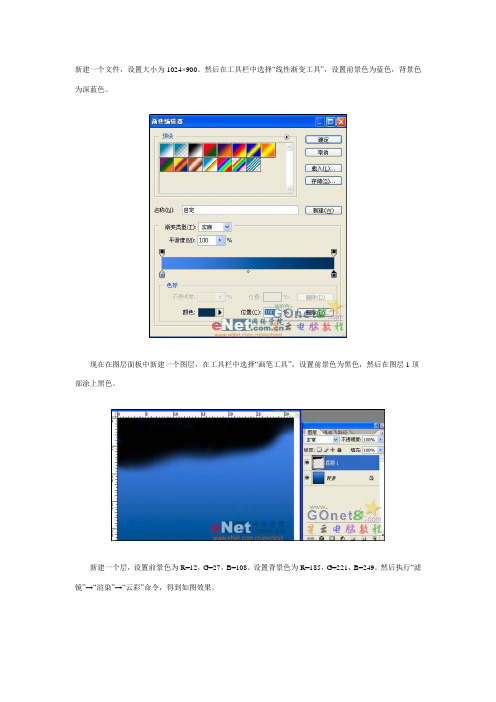
新建一个文件,设置大小为1024×900。
然后在工具栏中选择“线性渐变工具”,设置前景色为蓝色,背景色为深蓝色。
现在在图层面板中新建一个图层,在工具栏中选择“画笔工具”,设置前景色为黑色,然后在图层1顶部涂上黑色。
新建一个层,设置前景色为R=12,G=27,B=108。
设置背景色为R=185,G=221,B=249。
然后执行“滤镜”→“渲染”→“云彩”命令,得到如图效果。
接着执行“滤镜”→“艺术效果”→“塑料包装”命令,按照图中所示设置弹出对话框中各项数值。
按快捷键“Ctrl+T”使用“自由变换”调为图中所示样式。
按快捷键“Ctrl+Alt+G”使用“创建剪切蒙版命令”,得到如图所示效果。
复制图层2为图层2副本,设置图层混合模式为“线性减淡”,不透明度为35%。
新建一个图层3,在工具栏中选择“渐变工具”,设置前景色为“白色”,背景色为“黑色”,使用径向渐变,在图层3绘制如图所示渐变效果。
在图层3按快捷键“Ctrl+Alt+G”使用“创建剪切蒙版命令”,然后设置图层3混合模式为“柔光”,得到如图所示效果。
下面按住Ctrl键单击图层1以调出其选区,单击“创建新的填充或调整图层”选择“色阶”命令,输入色阶为0,1.58,185。
选择调整图层“色阶1”,设置前景色为黑色,使用柔边画笔,在蒙版层调为图中效果现在要做的就是找到一张海底图片素材,找到之后我们使用移动工具将它移到做好的背景之中。
下面我们使用“移动套锁”工具为素材图中的人物绘制选区,然后使用组合键“Ctrl+J”得到图层5。
接下来将图层4混合模式设置为“变亮”。
下面为图层4添加图层蒙版,设置前景色为黑色,使用“画笔工具”将顶部的海水图像隐藏,然后调整色阶为“93,1.00,255”。
选择图层5,设置它的不透明度为20%。
打开通道面板,新建一个通道Alpha1,执行“滤镜”→“渲染”→“纤维”命令,在弹出对话框中设置差异为16,强度为4。
用Photoshop制作海市蜃楼特效
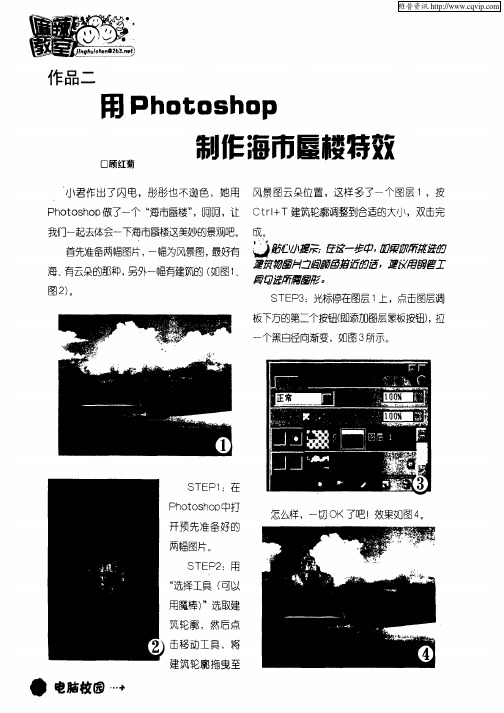
作品二
用 Ph t s o oohp
口顾红菊
制作懑市垦楼特效
小君作出了闪电,彤彤也不逊色 ,她用 风景 图云朵位置 ,这 样多 了一个 图层 1,按
Poohp h t s o 做了一个 “ 海市蜃楼” ,呵呵,让 C r T建筑轮廓调整到合适的大小,双击完 tl +
画国诖甬需图形 o
S E 3 光标停在图层 1 ,点击图层调 T P: 上
板下方的第二个按钮( 即添加图层蒙板按钮)拉 ,
一
个黑白径向渐变 , 如图 3 所示 。
S E 1 在 T P :
P ooh i h t s o 中打 0 开预先准备好 的 两幅图片。
STE 2 P :用
怎/样 ,一切 O 厶 K了吧 ! 效果如图4 。
“ 选择工具 ( 可以 用魔棒) ”选取建 筑轮廓 ,然后 点 击移动 工具 ,将 建筑 轮廓 拖曳至
●电| ◆ 脑交 圆…
我们一起去体会一下海市蜃楼这美妙的景观吧。 成。
t 、 -
首先准备两幅图片, 8 -*为风景图, 最好有 海、 有云朵的那种, 另外一幅有建筑的 ( 如图1 、
图 2。 )
『援 : j 、 在选一 中, [ 岱甬警进∞ 芑 J
建筑铴雷 =圃颧邑辖近∞话 .建 图韵譬I = l
海市蜃楼的效果设置
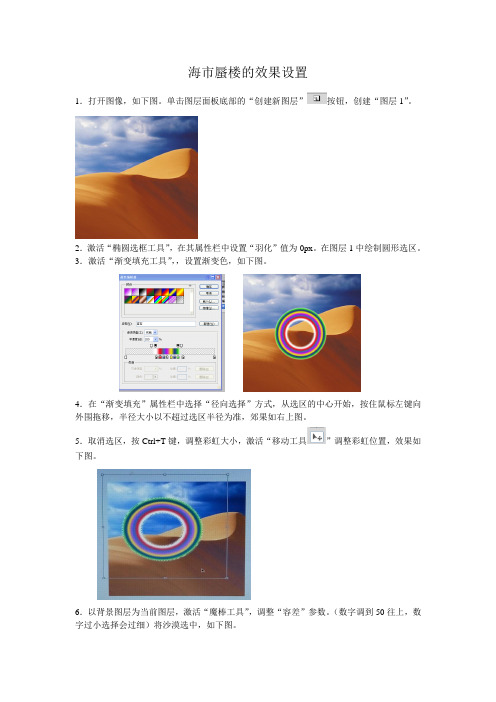
海市蜃楼的效果设置
1.打开图像,如下图。
单击图层面板底部的“创建新图层”按钮,创建“图层1”。
2.激活“椭圆选框工具”,在其属性栏中设置“羽化”值为0px。
在图层1中绘制圆形选区。
3.激活“渐变填充工具”,,设置渐变色,如下图。
4.在“渐变填充”属性栏中选择“径向选择”方式,从选区的中心开始,按住鼠标左键向外围拖移,半径大小以不超过选区半径为准,郊果如右上图。
5.取消选区,按Ctrl+T键,调整彩虹大小,激活“移动工具”调整彩虹位置,效果如下图。
6.以背景图层为当前图层,激活“魔棒工具”,调整“容差”参数。
(数字调到50往上,数字过小选择会过细)将沙漠选中,如下图。
7.以“图层1”为当前图层。
执行菜单“选择”→“调整边缘”命令,在对话框中设置相应参数(羽化值为20像素)
8.单击“确定”按钮。
然后在色环图层按Delete键,删除彩虹的多余的。
(选区在背景图层,删除在色环图层)在删除过程中要根据羽化的程度,确定按delete的次数
9.设置图层模式为“叠加”调整图层的不透明度为71%,效果如右上图。
10.打开素材图片并复制到彩虹文件中,如下图。
激活“椭圆选框工具”在其属性栏中设置“羽化”值为15px。
在图层2中绘制圆形选区并反选,按Delete键删除多余部分,效果如下图,调整图层上下位置,图层模式设置为“叠加”。
效果如下。
尝试增加其他对象,(如白兔)创建海市蜃楼的效果。
PS 如何制作海市蜃楼效果
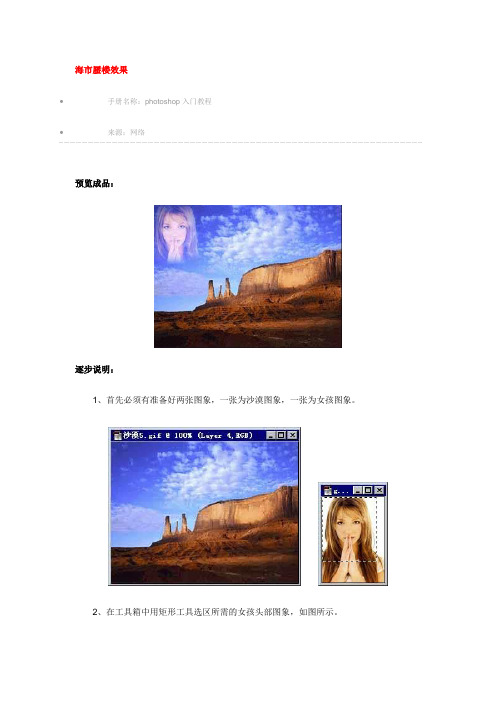
海市蜃楼效果∙·手册名称:photoshop入门教程∙·来源:网络预览成品:逐步说明:1、首先必须有准备好两张图象,一张为沙漠图象,一张为女孩图象。
2、在工具箱中用矩形工具选区所需的女孩头部图象,如图所示。
3、用工具箱中的移动工具将图象移到沙漠图象中,作为一个新层Layer 1,如图。
如果你用的女孩图象太大的话,可以点击菜单“Edit/Free Transform”自由变换命令来缩放图象的大小,以适应背景图达到更加美观的效果,并移动到适当的位子。
4、单击工具栏中的擦除工具,在弹出的菜单中选择背景擦除工具,将人物头部之外的部分擦掉。
为了操作精细,可以用放大工具将图象放大操作,擦除过程中应用合适的笔刷工具,擦后的图象效果如下图。
5、按住Ctrl键,同时用鼠标单击图层面板中的Layer 1 层,将人物头像选取。
6、单击选择菜单,选择羽化菜单,在弹出的对话框中设置羽化半径为“10pixels”(Sel ect/Feather),单击“ok”按钮。
移动到适当的位置得到如图效果。
7、在图层面板中的图层1(Layer 1)单击鼠标右键,在弹出的菜单中选择“Layer Via Cut”命令将羽化的图象剪切到新层2(Layer 2),右键单击图层1,删除图层1(Layer 1)。
8、此时你就可以看到一些效果了,不过我们还得修饰一下。
在图层面板中的图层2(Layer 2)上点击右键,在弹出菜单中选择“Layer Options...”命令,在弹出的对话框中更改mode的选择,如图。
选择不同的混合模式就可以得到不同的效果,预览的图象选择的是是screen模式的效果,下图是选择Soft light混合模式后得到的效果图。
9、点击图层面板右上角的小三角,在弹出的菜单中选择合并图层“Merge down”命令,完成制作了。
返回目录页。
PhotoShop教程使用滤镜制作海水效果
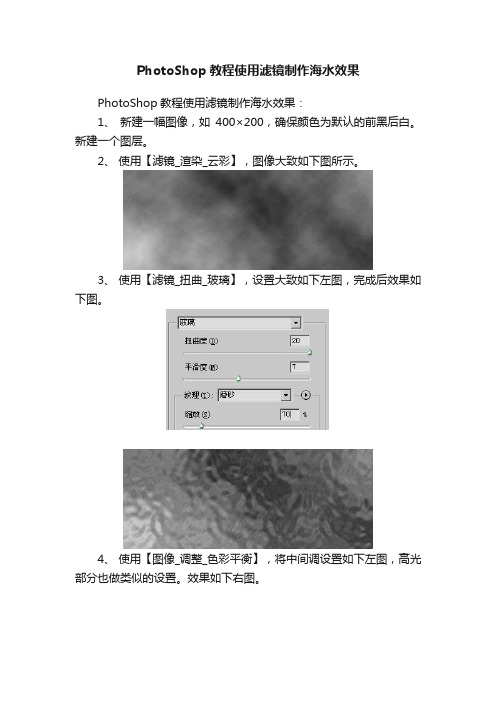
PhotoShop教程使用滤镜制作海水效果
PhotoShop教程使用滤镜制作海水效果:
1、新建一幅图像,如400×200,确保颜色为默认的前黑后白。
新建一个图层。
2、使用【滤镜_渲染_云彩】,图像大致如下图所示。
3、使用【滤镜_扭曲_玻璃】,设置大致如下左图,完成后效果如下图。
4、使用【图像_调整_色彩平衡】,将中间调设置如下左图,高光部分也做类似的设置。
效果如下右图。
5、然后〖CTRL_T〗对该图层使用自由变换,然后选择透视,做出一个梯形透视。
最终效果如下图。
总结:使用色彩平衡为灰度图像着色,通过阴影、中间调以及高光部分的不同设置,可以作出很丰富的效果。
沙漠中的海市蜃楼
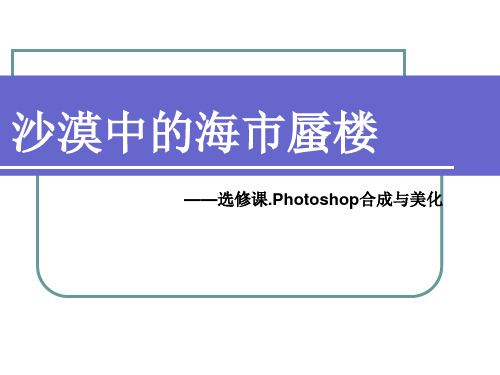
示例:沙漠中的海市蜃楼景观
示例:沙漠中的海市蜃楼景观
1、选取城市(选框工具) 2、图像的复制粘贴(图层的操作) 3、图像的调整(图像的裁切、大小调整、羽化、
亮度和对比度调整、自由变换、旋转翻转); 4、图像的修饰(图层样式、图层的混合模式及
不透明度的设置、图章工具); 5、常用滤镜效果的设置; 6、添加文字并设置文字效果 7、保存图像
学习任务
个人根据自己的喜好,创意完成自己的作品。 统一文档大小:要求每人建立800像素╳600像素
的文件。 1、选取图像。 2、图像的羽化操作。 3、图层样式、图层的混合模式及不透明度设置。 4、文字展现主题。 5、滤镜的使用。
归纳总结
我们本选修课的学习是为了美化 生活,激发同学们创造美的能力及图像 处理能力,而不能用photoshop合成 图像技术随处“恶搞”上传图像,注重 网络道德素养的养成,要以我们自己的 行动来维护网络一片洁净的天空。
示例:沙漠中的海市蜃楼景观
现在全球不断的荒漠化,像我国北方都有 长时间的沙尘暴,这对我们城市和生活的 影响是不言而喻的,就好像我们上海世博 会的主题“城市,让生活更美好!”所以 我们希望有不断的绿化让我们的生活符合 环保及生态的理念。逐步的缩小不断沙化 的影响,扩大沙漠里的绿洲。为此我们选 择了这样的一幅图片。
Hale Waihona Puke 沙漠中的海市蜃楼——选修课.Photoshop合成与美化
作品三
海市蜃楼景观制作
现实中的海市蜃楼景观是可 遇不可求的,
虽然不能亲眼目睹这样的壮 观景象,
但是我们能否实现这样的神 奇?
选修教学目标
通过本节选修课的学习,你应该更加熟悉的掌握 以下几个方面的内容: 1、各类选取工具的使用(选框工具、套索工具、 魔棒工具); 2、图像的调整(图像的裁切、大小调整、羽化、 亮度和对比度调整、自由变换、旋转翻转); 3、图像的修饰(图层样式、图层的混合模式及 不透明度的设置、图章工具); 4、常用滤镜效果的设置; 5、添加文字并设置文字效果
[生活]教程:如何使用PS9第九节使用快速蒙版工具制作海市蜃楼的效果
![[生活]教程:如何使用PS9第九节使用快速蒙版工具制作海市蜃楼的效果](https://img.taocdn.com/s3/m/304c1a40df80d4d8d15abe23482fb4daa58d1d0e.png)
[生活]教程:如何使用PS 9第九节使用快速蒙版工具制作海市蜃楼的效果第九节利用快速蒙版工具制作海市蜃楼的效果8.1【实例创作说明】通过如图8.1图片“海市蜃楼”的制作,学会使用快速蒙版工具。
图效果图 8.18.2 【知识点】创建快速蒙版“? 使用选择”“保存选区”、“载入选区”等命令 8.3 【工具链接】快速蒙版工具8.4【制作步骤】(1) 打开图片“sea”和“gril”文件,前者是一幅大海的图片,后者是一个女孩的图片,如图8.2、图8.3所示。
图8.2 大海图8.3 天使(2) 在“gril”文件图像中用矩形选框工具选择墨绿色的选区,如图8.4所示。
图8.4 选择区的位置(3) 单击菜单“选择”“扩大选取”命令,选择区扩展至如图8.5所示的效果,这样除了女孩之外都被选上了。
图8.5 选择区的形态和范围(4) 单击菜单“选择” “反选”,选中女孩。
或单击键盘上的Ctrl+Shift+I 键,将选择区反转。
这样女孩也可以被选择。
单击菜单中的“选择”“保存选区”命令,设置相关参数如图8.6所示。
图8.6 “保存选择区域”对话框(5) 在工具箱中单击“以快速蒙版模式编辑”按钮,进入快速蒙版编辑模式。
(6) 选择工具栏的渐变工具,设置选项栏中的相关参数为“前景至背景”渐变,“模式”选择“一般”,“不透明”框中设置为100%,前景色和背景色设为纯黑和纯白。
(7) 在图片上由下至上托拽鼠标,创建渐变快速蒙版效果,单击工具栏中的快速蒙版,恢复标准编辑模式,图像中选择区的形态如图8.7所示。
图8.7 生成的新选择区友情提示: 操作结束后不在“通道”面板中保存该蒙版,而是生成一个选区。
(8) 单击菜单中的“选择”“载入选区”命令,设置相关参数如图8.8所示。
图8.8 “载入选择”对话框 (9) 使用工具栏中的移动工具,托拽被选择的女孩至“sea.jpg”图像中,命名为图层1。
(10)单击菜单“编辑”“自由变换”,或键盘上的Ctrl+T键,调整女孩大小和位置如图8.9所示。
PS如何在玻璃杯中合成漂亮的海底世界
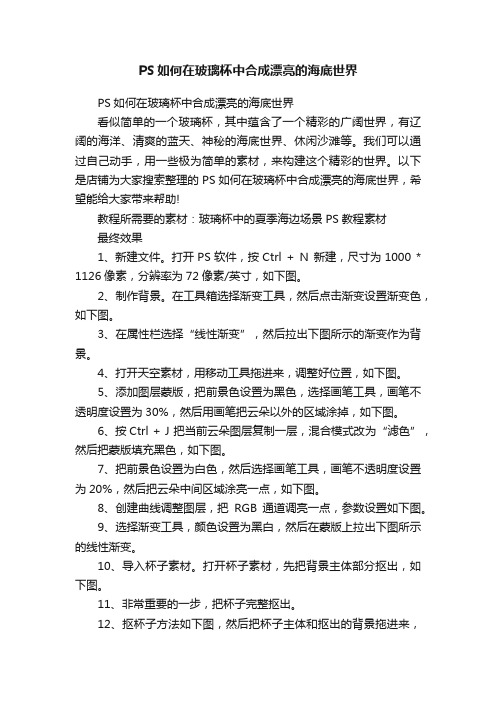
PS如何在玻璃杯中合成漂亮的海底世界PS如何在玻璃杯中合成漂亮的海底世界看似简单的一个玻璃杯,其中蕴含了一个精彩的广阔世界,有辽阔的海洋、清爽的蓝天、神秘的海底世界、休闲沙滩等。
我们可以通过自己动手,用一些极为简单的素材,来构建这个精彩的世界。
以下是店铺为大家搜索整理的PS如何在玻璃杯中合成漂亮的海底世界,希望能给大家带来帮助!教程所需要的素材:玻璃杯中的夏季海边场景PS教程素材最终效果1、新建文件。
打开PS软件,按Ctrl + N 新建,尺寸为1000 * 1126像素,分辨率为72像素/英寸,如下图。
2、制作背景。
在工具箱选择渐变工具,然后点击渐变设置渐变色,如下图。
3、在属性栏选择“线性渐变”,然后拉出下图所示的渐变作为背景。
4、打开天空素材,用移动工具拖进来,调整好位置,如下图。
5、添加图层蒙版,把前景色设置为黑色,选择画笔工具,画笔不透明度设置为30%,然后用画笔把云朵以外的区域涂掉,如下图。
6、按Ctrl + J 把当前云朵图层复制一层,混合模式改为“滤色”,然后把蒙版填充黑色,如下图。
7、把前景色设置为白色,然后选择画笔工具,画笔不透明度设置为20%,然后把云朵中间区域涂亮一点,如下图。
8、创建曲线调整图层,把RGB通道调亮一点,参数设置如下图。
9、选择渐变工具,颜色设置为黑白,然后在蒙版上拉出下图所示的线性渐变。
10、导入杯子素材。
打开杯子素材,先把背景主体部分抠出,如下图。
11、非常重要的一步,把杯子完整抠出。
12、抠杯子方法如下图,然后把杯子主体和抠出的背景拖进来,调整好位置和大小。
抠出的`杯子图层在主体图层上面,并暂时隐藏。
13、选择杯子主体图层。
14、打开海底素材1,用移动工具拖进来,按Ctrl + Alt + G 创建剪切蒙版,然后调整好位置。
15、打开海底素材2,用移动工具拖进来,按Ctrl + Alt + G 创建剪切蒙版,调整好位置,添加图层蒙版,用黑白渐变拉出底部过渡效果,如下图。
- 1、下载文档前请自行甄别文档内容的完整性,平台不提供额外的编辑、内容补充、找答案等附加服务。
- 2、"仅部分预览"的文档,不可在线预览部分如存在完整性等问题,可反馈申请退款(可完整预览的文档不适用该条件!)。
- 3、如文档侵犯您的权益,请联系客服反馈,我们会尽快为您处理(人工客服工作时间:9:00-18:30)。
PS制作海市蜃楼效果
预览成品:
逐步说明:
1、首先必须有准备好两张图象,一张为沙漠图象,一张为女孩图象。
2、在工具箱中用矩形工具选区所需的女孩头部图象,如图所示。
3、用工具箱中的移动工具将图象移到沙漠图象中,作为一个新层Layer 1,如图。
如果你用的女孩图象太大的话,可以点击菜单“Edit/Free Transform”自由变换命令来缩放图象的大小,以适应背景图达到更加美观的效果,并移动到适当的位子。
4、单击工具栏中的擦除工具,在弹出的菜单中选择背景擦除工具,将人物头部之外的部分擦掉。
为了操作精细,可以用放大工具将图象放大操作,擦除过程中应用合适的笔刷工具,擦后的图象效果如下图。
5、按住Ctrl键,同时用鼠标单击图层面板中的Layer 1 层,将人物头像选取。
6、单击选择菜单,选择羽化菜单,在弹出的对话框中设置羽化半径为“10
pixels”(Select/Feather),单击“ok”按钮。
移动到适当的位置得到如图效果。
7、在图层面板中的图层1(Layer 1)单击鼠标右键,在弹出的菜单中选择“Layer Via Cut”命令将羽化的图象剪切到新层2(Layer 2),右键单击图层1,删除图层1(Layer 1)。
8、此时你就可以看到一些效果了,不过我们还得修饰一下。
在图层面板中的图层2(Layer 2)上点击右键,在弹出菜单中选择“Layer Options...”命令,在弹出的对话框中更改mode的选择,如图。
选择不同的混合模式就可以得到不同的效果,预览的图象选择的是是screen模式的效果,下图是选择Soft light混合模式后得到的效果图。
9、点击图层面板右上角的小三角,在弹出的菜单中选择合并图层“Merge down”命令,完成制作了。
